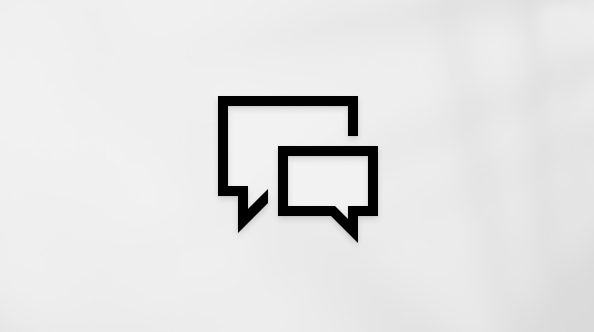Optimizar la duración de la batería de Surface
Applies To
Surface Devices SurfaceSurface usa una batería interna de ion-litio. La cantidad de tiempo que durará la batería variará en función del tipo de cosas que hagas con Surface. Este artículo te ayudará a obtener más información sobre cómo obtener el máximo partido de la batería de Surface.
Consulta las recomendaciones de energía de Surface
La sección Recomendaciones de energía es un lugar al que puedes dirigirte rápidamente cuando buscas una colección de opciones de configuración que afecten al uso de energía.
-
Selecciona Inicio > Configuración > Sistema > Recomendaciones de energía & batería > Energía.
-
Selecciona Aplicar todas las opciones de configuración o ajustar individualmente las opciones que probablemente usen más energía que la media, como el brillo de la pantalla, el protector de pantalla y cuánto tiempo puede pasar el dispositivo inactivo antes de pasar al modo de suspensión o apagado. Para obtener información sobre cada ajuste, consulta Más información sobre recomendaciones de energía.
Uso de la batería
Usa la información detallada sobre la batería en Windows para ver qué aplicaciones usan la batería.
-
Selecciona Inicio > Configuración > Sistema > Inicio/Apagado & batería.
-
Expande Uso de la batería y, para Niveles de batería, selecciona Últimas 24 horas y, a continuación, selecciona una hora de uso alto de la batería.
Busca aplicaciones que usen una gran cantidad de energía de la batería. Si hay aplicaciones que no usas activamente, ciérrelas.
Si las aplicaciones se inician automáticamente, abre el Administrador de tareas y, a continuación, selecciona la pestaña Aplicaciones de inicio . Para las aplicaciones que no quieras que se inicien automáticamente, puedes hacer clic con el botón derecho en la aplicación y, a continuación, seleccionar Deshabilitar. Para obtener más información, consulta Cambiar las aplicaciones que se ejecutan automáticamente al iniciar Windows.
Si usas aplicaciones que usan una gran cantidad de batería, es posible que quieras enchufar Surface mientras usas esas aplicaciones. Esa práctica puede ayudarte a sacar el máximo partido de la batería a lo largo del tiempo.
Proteger la aplicación Surface
Compruebe el estado de su dispositivo Surface con la app de Surface.
-
En la aplicación Surface, expanda Ayuda y soporte técnico para comprobar el estado de la actualización.
-
Si hay actualizaciones disponibles, seleccione el botón Buscar actualizaciones para abrir Windows Update e instalar las actualizaciones disponibles.
-
Seleccione Obtener ayuda y cuéntenos el problema que está experimentando. Si la aplicación Surface detecta algún problema, se lo haremos saber.
Nota: Si no ve la aplicación en los resultados de búsqueda, es posible que tenga que descargar la aplicación Surface desde la Microsoft Store. Cuando se haya descargado, seleccione Inicio, busque Surface y, a continuación, seleccione la aplicación en la lista de resultados.
Recomendaciones y trucos generales sobre la batería
Para conocer las formas de ahorrar energía de la batería, incluido cómo averiguar qué aplicaciones usan más batería, consulta Sugerencias para ahorrar batería para Windows.
Temas relacionados
El soporte para Windows 10 finalizará en octubre de 2025
Después del 14 de octubre de 2025, Microsoft ya no proporcionará actualizaciones de software gratuitas desde Windows Update, asistencia técnica ni correcciones de seguridad para Windows 10. El PC seguirá funcionando, pero recomendamos que se cambie a Windows 11.
Surface usa una batería interna de ion-litio. La cantidad de tiempo que durará la batería variará en función del tipo de cosas que hagas con Surface. Este artículo te ayudará a obtener más información sobre cómo obtener el máximo partido de la batería de Surface.
Elegir un Modo de energía para una duración de la batería y rendimiento mejores
En algunos modelos Surface puedes seleccionar un Modo de energía, que afecta a la duración de la batería y al rendimiento que puedes obtener de Surface.
Para cambiar a un modo de energía diferente, desconecta la fuente de alimentación (si está enchufada) y luego selecciona el icono Batería del lado derecho de la barra de tareas. Selecciona Recomendado. Si quieres ahorrar aún más energía para escribir un correo electrónico o terminar de ver una película, mueve el control deslizante a la configuración inferior: Ahorro de batería.
Uso de la batería
Usa la información detallada sobre la batería en Windows para ver qué aplicaciones usan la batería.
-
Selecciona Inicio > Configuración > Sistema > Batería y, a continuación, Ver qué aplicaciones afectan a la duración de la batería.
-
Para Período de tiempo, selecciona 6 horas, 24 horas o 1 semana (según el período de tiempo que tenga una mayor cantidad de uso de batería).
-
En Mostrar, selecciona Aplicaciones con uso.
Busca aplicaciones que usen una gran cantidad de energía de la batería. Si no las usas, debes cerrar esas aplicaciones sin usar.
Si las aplicaciones se inician automáticamente, abre Administrador de tareas y selecciona la pestaña Inicio. Para las aplicaciones que no quieras que se inicien automáticamente, puedes seleccionar la aplicación y, a continuación, deshabilitar. Para obtener más información, consulta Cambiar qué aplicaciones se ejecutan automáticamente al iniciarse en Windows.
Si usas aplicaciones que usan una gran cantidad de batería, es posible que quieras enchufar Surface mientras usas esas aplicaciones. Esa práctica puede ayudarte a sacar el máximo partido de la batería a lo largo del tiempo.
Obtener las últimas actualizaciones
Puede comprobar rápidamente el estado de los controladores y firmware de Surface mediante la app Surface.
-
En la aplicación Surface, expanda Ayuda y soporte técnico para comprobar el estado de la actualización.
-
Si hay actualizaciones disponibles, seleccione el botón Buscar actualizaciones para abrir Windows Update e instalar las actualizaciones disponibles.
Nota: Si no ve la aplicación en los resultados de búsqueda, es posible que tenga que descargar la aplicación Surface desde la Microsoft Store. Cuando se haya descargado, seleccione Inicio, busque Surface y, a continuación, seleccione la aplicación en la lista de resultados.
Recomendaciones y trucos generales sobre la batería
Para conocer las formas de ahorrar energía de la batería, incluido cómo averiguar qué aplicaciones usan más batería, consulta Sugerencias para ahorrar batería para Windows.